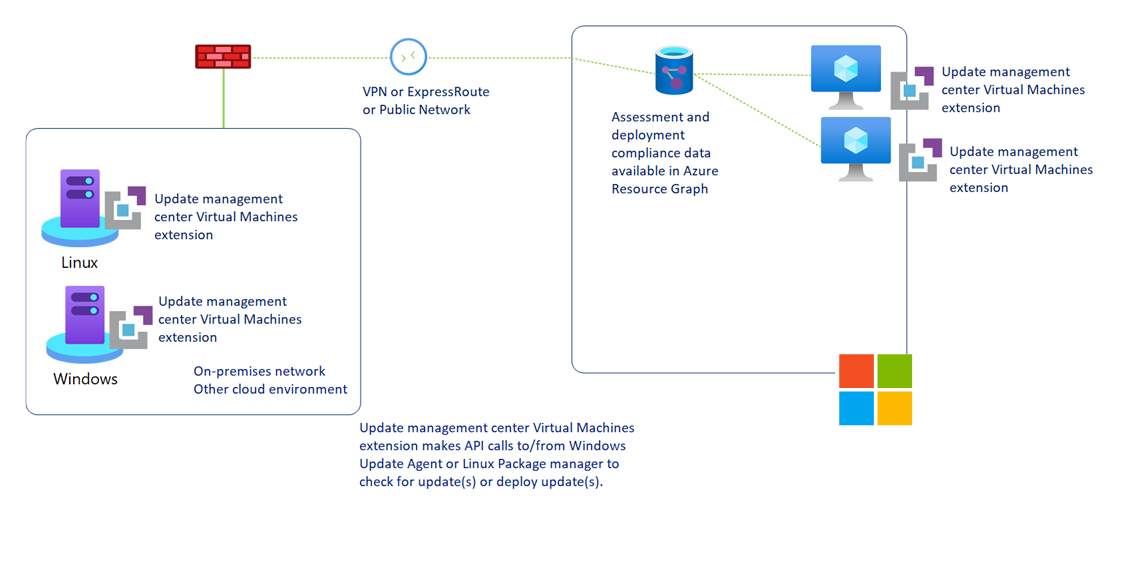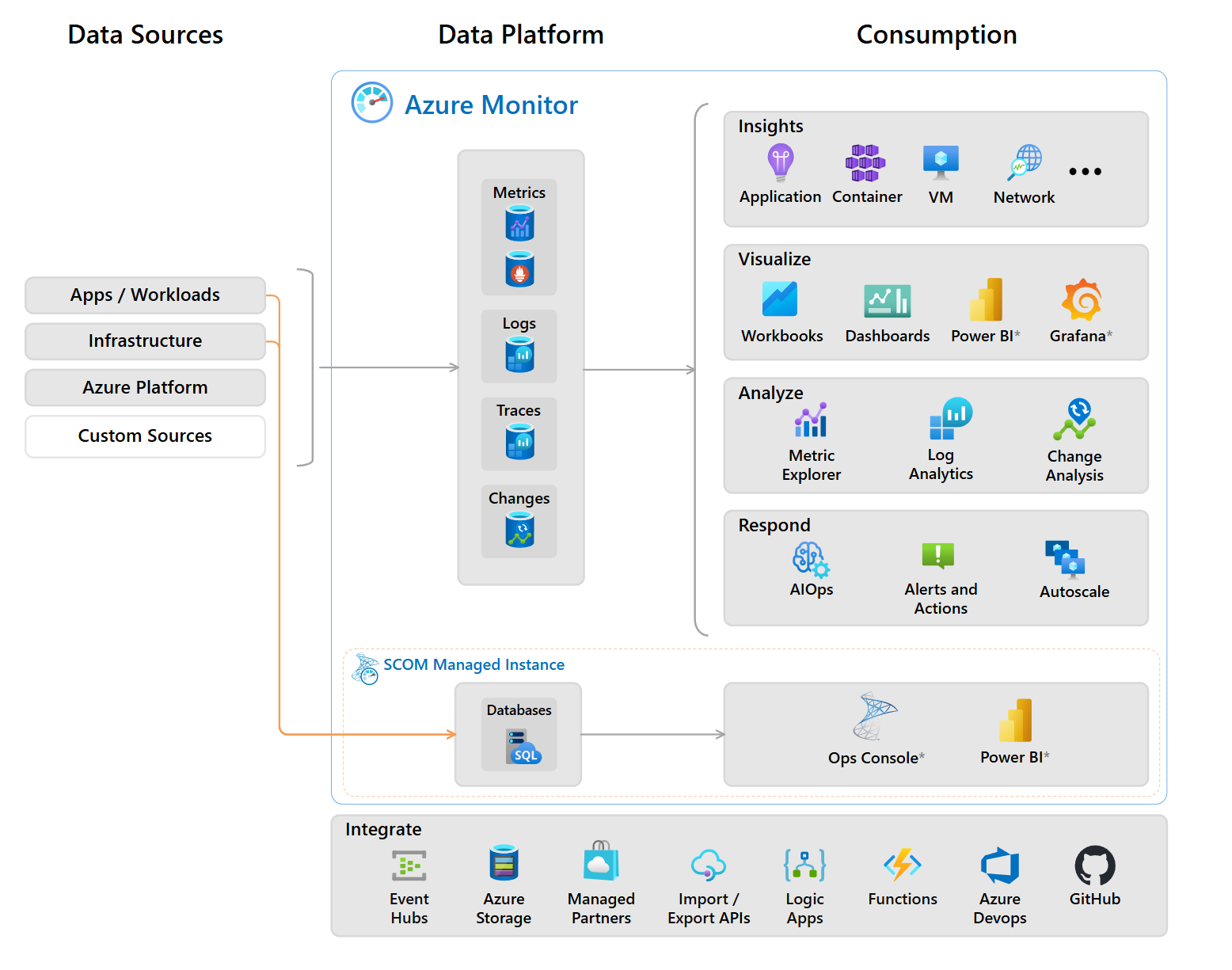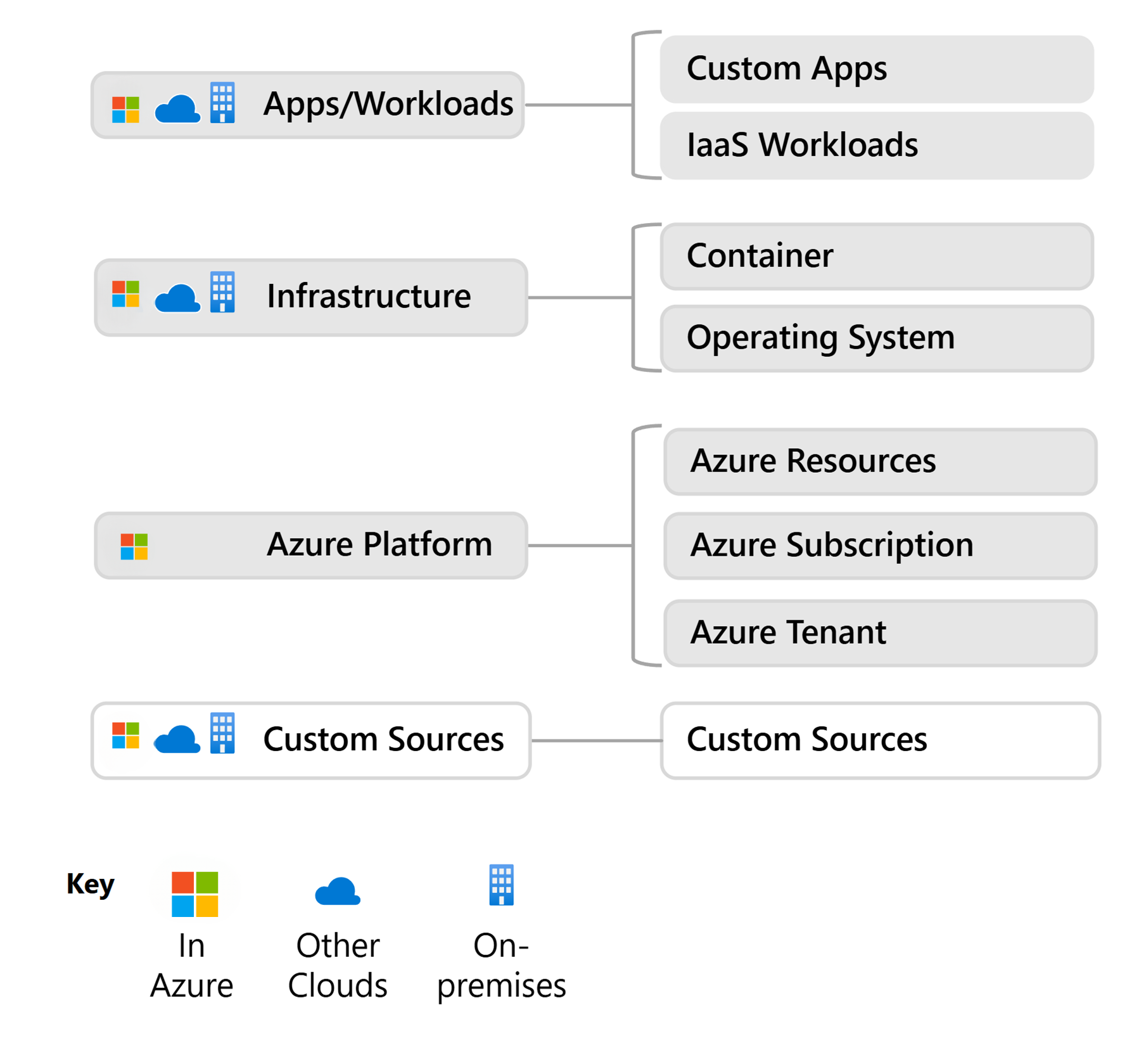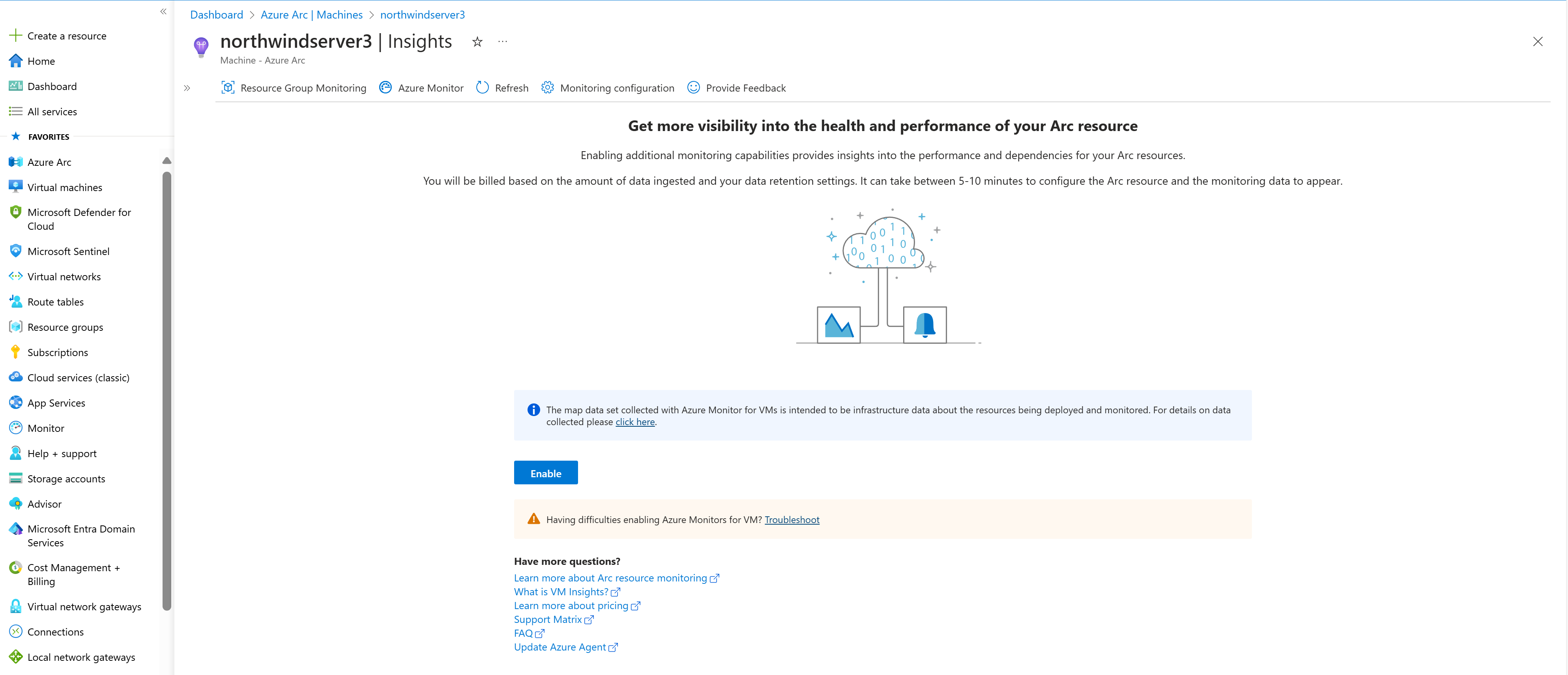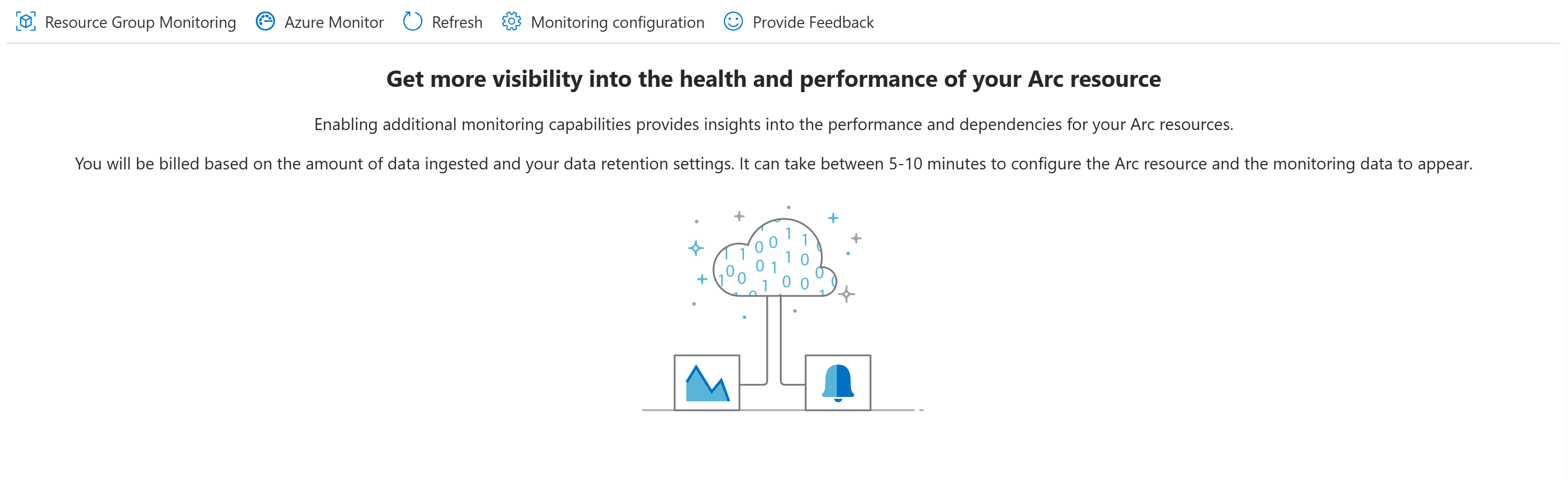Overwegingen voor beheer en bewaking voor Red Hat Enterprise Linux in Azure
In dit artikel wordt beschreven hoe u verschillende services en hulpprogramma's gebruikt voor het beheren en bewaken van Red Hat Enterprise Linux (RHEL) in Azure.
Als u een greenfield-implementatie uitvoert, kunt u de functie voor het bijhouden van wijzigingen in Azure gebruiken om eenvoudig wijzigingen te identificeren. U kunt ook de azure Automation-functie voor updatebeheer gebruiken om updates van besturingssystemen voor uw virtuele RHEL-machines (VM's) te beheren.
Voor bestaande brownfield-implementaties kunt u Red Hat Satellite gebruiken en de service uitbreiden naar Azure vanuit on-premises omgevingen om te profiteren van bestaande vaardighedensets.
Inhoudsstroom
Met Red Hat Satellite kunt u inhoud leveren en patches toepassen op hosts systematisch in alle levenscyclusfasen. De inhoudsstroom in Red Hat Satellite omvat het beheer en de distributie van inhoud van externe bronnen naar hosts.
Inhoud in Satelliet stroomt van externe inhoudsbronnen naar Satellietserver. CapsuleServers spiegelen de inhoud van Satellietserver naar de hosts. De inhoudsstroom bestaat uit de volgende stappen:
Externe inhoudsbronnen configureren. U kunt veel inhoudsbronnen configureren met Satelliet. Ondersteunde inhoudsbronnen zijn de Red Hat Customer Portal, Git-opslagplaatsen, Ansible-verzamelingen, Docker Hub, SCAP-opslagplaatsen (Security Content Automation Protocol) of interne gegevensarchieven in uw organisatie.
De levenscyclus van inhoud beheren. U kunt Satellietserver gebruiken om de levenscyclus van inhoud te plannen en te beheren.
Inhoudsbronnen tot stand brengen. Maak CapsuleServers om inhoudsbronnen op verschillende locaties tot stand te brengen op basis van uw behoeften. U kunt bijvoorbeeld een inhoudsbron instellen voor afzonderlijke geografische locaties of meerdere inhoudsbronnen instellen voor een datacenter met afzonderlijke netwerken.
Wijs een hostsysteem toe. Wanneer u een hostsysteem toewijst aan een capsuleserver of rechtstreeks aan uw satellietserver, zorgt u ervoor dat de host de inhoud ontvangt die ze leveren. U kunt fysieke of virtuele hosts hebben.
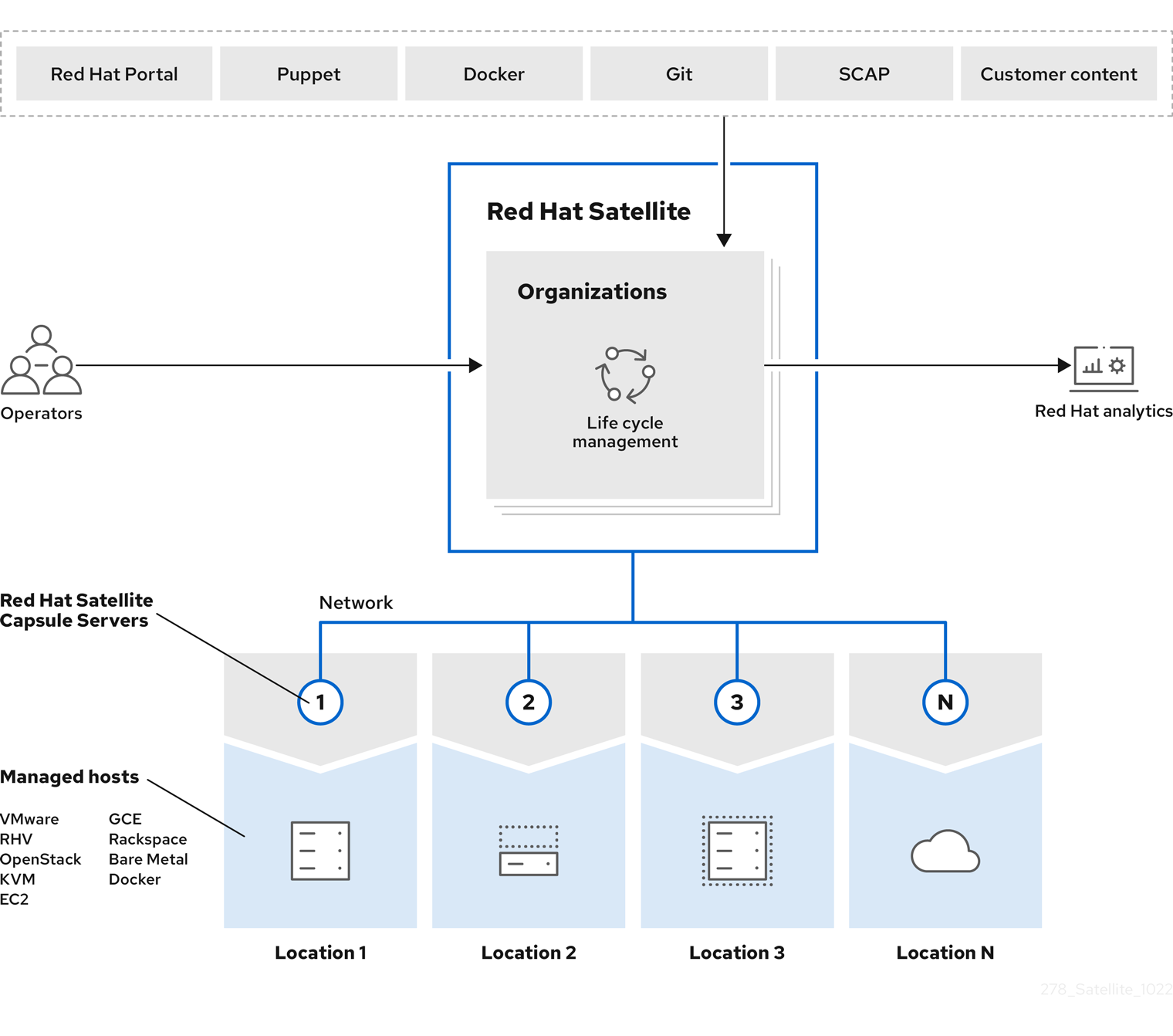
Implementatiestrategie
U wordt aangeraden geautomatiseerde oplossingen voor software-updatebeheer te gebruiken in plaats van handmatige update-installatieprocessen. Houd rekening met de integratie met on-premises oplossingen wanneer u met brownfield-installaties werkt. Wanneer u net-nieuwe workloads in Azure implementeert, gebruikt u cloudeigen hulpprogramma's, zoals updatebeheer of Ansible in Azure, om de waarde aanzienlijk te verkorten in vergelijking met het gebruik van andere opensource-software van partners.
Overwegingen
Wanneer u een geautomatiseerde oplossing voor updatebeheer implementeert, moet u rekening houden met de locatie van opslagplaatsen voor Linux-softwarepakketten.
Microsoft biedt een openbare opslagplaats voor het programmatisch bijwerken van pakketten voor ondersteunde Linux-distributies. Red Hat biedt eigen opslagplaatsen voor softwarepakketten voor geregistreerde systemen. Red Hat maakt gebruik van het Red Hat-netwerk voor contentlevering en Red Hat Subscription Manager voor RHEL 9.
Netwerkstructuur voor contentlevering
Het Red Hat-netwerk voor contentlevering is een geografisch gedistribueerde reeks statische webservers die inhoud bevatten en errata bevatten voor systemen die kunnen worden gebruikt. Systemen kunnen deze inhoud rechtstreeks gebruiken, bijvoorbeeld via een systeem dat u registreert bij Red Hat Subscription Management of gespiegeld via een on-premises oplossing, zoals Red Hat Satellite 6. U hebt toegang tot het Red Hat-netwerk voor contentlevering via cdn.redhat.com. De x.509-certificaatverificatie beveiligt het Red Hat-netwerk voor contentlevering om ervoor te zorgen dat alleen geldige gebruikers er toegang toe hebben.
Als u een systeem registreert bij Red Hat Subscription Management, bepalen de gekoppelde abonnementen welke subset van het netwerk voor contentlevering het systeem kan openen. Als u een systeem registreert bij Satellite 6, bepalen de abonnementen die zijn gekoppeld aan het abonnementsmanifest welke subset van het systeem voor contentlevering het systeem kan openen.
Aanbevelingen
Implementeer de volgende aanbevelingen om uw omgeving te beheren en te bewaken.
Aangepaste installatiekopieën gebruiken in plaats van Azure Marketplace-installatiekopieën
U kunt vooraf gedefinieerde Azure Marketplace-installatiekopieën gebruiken om Azure-VM's te bouwen. U kunt ook aangepaste Linux-installatiekopieën gebruiken om uw specifieke nalevings- en beveiligingsbehoeften te bouwen en te beheren. Als u ondersteunde Linux-distributies, zoals RHEL, gebruikt, volgt u specifieke richtlijnen voor het bouwen van uw klantinstallatiekopieën, zoals RHEL 8-richtlijnen. Als u aangepaste Linux-installatiekopieën gebruikt, volgt u de aanbevolen richtlijnen voor updatebeheer.
Updatetests uitvoeren in een niet-productieomgeving
Scheid testomgevingen van productieomgevingen om potentiële negatieve effecten op productieworkloads te minimaliseren. Gebruik Azure DevTest Labs om isolatie te bieden en de kosten voor cloudabonnementen te verlagen en tegelijkertijd nieuwe updatetests te versnellen. Gebruik Azure DevOps of een vergelijkbaar hulpprogramma om CI/CD-pijplijnen (continue integratie en continue levering) te implementeren.
Als een nieuwe update kritieke problemen introduceert, moet u een duidelijke en geteste terugdraaistrategie hebben. Deze strategieën moeten databaseback-ups, momentopnamen en omkeringsmechanismen voor snelle implementatie omvatten.
Overweeg plannings- en onderhoudsvensters
U kunt Automation-accounts gebruiken om planningen voor software-updates in uw cloudomgeving te organiseren.
Gebruik een blauwgroen implementatiemodel of Azure-app Service-implementatiesite om de totale tijd die u nodig hebt tijdens een onderhoudsvenster voor een bepaalde software-update te minimaliseren. Houd er rekening mee dat Azure-services de onderliggende infrastructuur bijwerken en van invloed kunnen zijn op uw actieve VM's. Zie Azure Service Health in azure Portal voor meer informatie.
Beveiliging en naleving configureren
Gebruik Azure Policy om ervoor te zorgen dat uw omgeving voldoet aan de beveiligings- en nalevingsstandaarden van uw organisatie. Overzicht van Azure Policy voor meer informatie.
U kunt Azure Policy gebruiken voor het volgende:
- Nalevings- en governancestandaarden afdwingen, zoals controle- en nalevingsrapportage.
- Geef resourcebeheer en kostenbeheer op, zoals resourceconsistentie en kostenbeheer.
- Beveiligings- en toegangsbeheer bieden, zoals beveiligingsbasislijnen en op rollen gebaseerd toegangsbeheer (RBAC).
Afhankelijkheden en compatibiliteit beheren
Documentbibliotheken, frameworks en eventuele partnerservices waarvoor uw toepassing afhankelijk is. Gebruik infrastructuur als code, zoals ARM-sjablonen (Azure Resource Manager) of Terraform, om cloudresources met consistente configuraties te definiëren en te beheren. Gebruik deze methode om het risico op omgevingsdrift te verminderen.
Gebruik Azure Artifacts voor opslagplaatsen met privépakketten om ervoor te zorgen dat de juiste software consistent in uw omgeving is geïnstalleerd. Gebruik hulpprogramma's, zoals GitHub Dependabot, om softwareafhankelijkheden in uw opslagplaatsen te vinden.
Back-up en herstel configureren
Overweeg voor kritieke toepassingen toepassingsconsistente momentopnamen te gebruiken. Gebruik voor minder complexe scenario's bestandsconsistente momentopnamen.
Voorbeelden van typen momentopnamen die Azure Backup biedt:
- VM-momentopnamen.
- Schijfmomentopnamen voor schijven die zijn gekoppeld aan een bepaalde VM.
Als u momentopnamen wilt beheren, gebruikt u:
Geautomatiseerde back-upplanning: u kunt met regelmatige tussenpozen momentopnamen maken om ervoor te zorgen dat u een consistente back-up van gegevens hebt zonder handmatige tussenkomst.
Bewaarbeleid: gebruik Back-up om bewaarbeleid in te stellen voor hoelang u momentopnamen bewaart. Gebruik deze methode om te voldoen aan de vereisten voor gegevensretentie en om de opslagkosten effectief te beheren.
Gebruik herstel naar een bepaald tijdstip om een VIRTUELE machine of schijf terug te zetten naar de status die door de momentopname wordt vastgelegd. Zorg ervoor dat uw omgeving snel herstelt van beschadigde gegevens, onbedoelde verwijderingen of soortgelijke incidenten.
Configuratiebeheer en wijzigingsbeheer
Voor de Red Hat-infrastructuur kunt u Ansible Automation Platform gebruiken om configuratiebeheer uit te voeren.
Overzicht van Red Hat Ansible Automation Platform
Red Hat Ansible Automation Platform vereenvoudigt de ontwikkeling en werking van automatiseringsworkloads voor het beheren van de levenscyclus van de bedrijfstoepassingsinfrastructuur. Ansible Automation Platform werkt in meerdere IT-domeinen, waaronder bewerkingen, netwerken, beveiliging en ontwikkeling, en in diverse hybride omgevingen. U kunt Ansible Automation Platform gebruiken om snel bedrijfsbrede automatisering te implementeren bij elke stap in uw automatiseringstraject.
U kunt de functie Automation-updatebeheer en Azure Update Manager gebruiken om wijzigingsbeheer in uw Azure-omgeving bij te houden en te implementeren. De functie Automation-updatebeheer wordt op 31 augustus 2024 buiten gebruik gesteld. U wordt aangeraden updatebeheer in de toekomst te gebruiken.
Zie voor meer informatie:
- Wat is inbegrepen in Ansible Automation Platform.
- Red Hat Ansible Automation Platform-upgrade- en migratiehandleiding.
- Installatiehandleiding voor Ansible Automation Platform.
Systeemeigen Azure-hulpprogramma's voor het beheren van updates
In tegenstelling tot de functie automatiseringsupdatebeheer is Updatebeheer niet afhankelijk van Automation- of Azure Monitor-logboeken. Update Manager biedt veel extra functies en biedt verbeterde functionaliteit in vergelijking met de oorspronkelijke versie in Automation.
In het volgende diagram ziet u een hybride connectiviteitsconfiguratie van Update Manager.
Zie voor meer informatie:
- Overzicht van Update Manager
- Updates voor één computer weergeven
- Updates nu implementeren (op aanvraag) voor één machine
- Terugkerende updates plannen
- Update-instellingen beheren in de portal
- Meerdere machines beheren met Updatebeheer
VM-bewaking en -rapportage
RHEL biedt een robuuste set opdrachtregelprogramma's die prestaties en afstemming van het besturingssysteem, actieve processen en infrastructuuronderdelen op een afzonderlijke VM bieden.
U kunt Azure Monitor gebruiken om gegevens te verzamelen, gegevens te analyseren en rapporten te maken voor zowel uw cloud- als on-premises omgevingen. In het volgende diagram ziet u de hulpprogramma's die u kunt gebruiken.
Azure Monitoring biedt de mogelijkheden om gegevensbronnen van klanten op te nemen, zoals in het volgende diagram wordt gedemonstreerd.
Bewaking van Virtuele Linux-machines in Azure
Azure Monitor maakt gebruik van agents voor het verzamelen van opstartgegevens en prestatiegegevens van Azure-VM's. Deze gegevens worden opgeslagen in Azure Storage en toegankelijk gemaakt via Azure Portal, de Azure PowerShell-module en Azure CLI. Azure Monitor verzamelt metrische prestatiegegevens en detecteert toepassingsonderdelen die op de VM's zijn geïnstalleerd om geavanceerde bewaking voor VM's te bieden. U kunt ook prestatiegrafieken en afhankelijkheidskaarten gebruiken.
Systeemeigen Azure-VM's bieden ondersteuning voor diagnostische opstartgegevens. Voor on-premises Linux-VM's raden we Azure Arc aan voor een uitgebreide hybride oplossing. Meer informatie over het inschakelen van Azure Arc op een Virtuele Linux-machine.
Diagnostische gegevens over opstarten inschakelen op Virtuele Azure Linux-machines
Wanneer linux-VM's worden opgestart, legt de diagnostische opstartextensie opstartuitvoer vast en slaat deze op in Azure Storage. U kunt deze gegevens gebruiken om opstartproblemen met vm's op te lossen. Wanneer u Azure CLI gebruikt om een Virtuele Linux-machine te maken, worden diagnostische gegevens over opstarten niet automatisch ingeschakeld.
Voordat u diagnostische gegevens over opstarten inschakelt, maakt u een opslagaccount voor het opslaan van opstartlogboeken. Gebruik de opdracht az storage account create om een account te maken. Zorg ervoor dat uw opslagaccount een wereldwijd unieke naam heeft tussen 3 en 24 tekens en alleen cijfers en kleine letters bevat.
Nadat u diagnostische gegevens over opstarten hebt ingeschakeld, wordt telkens wanneer u de virtuele machine stopt en start, informatie over het opstartproces naar een logboekbestand geschreven.
Metrische gegevens over de host weergeven
Een Linux-VM heeft een toegewezen host in Azure die met deze VM samenwerkt. Metrische gegevens worden automatisch verzameld voor de host en u kunt de metrische gegevens bekijken in Azure Portal.
Selecteer resourcegroepen in Azure Portal, kies myResourceGroupMonitor en selecteer vervolgens myVM in de resourcelijst.
Als u wilt zien hoe de host-VM presteert, selecteert u Metrische gegevens in de sectie Bewaking en kiest u vervolgens een van de metrische gegevens van [Host] onder Beschikbare metrische gegevens.
Geavanceerde bewaking inschakelen
Geavanceerde bewaking inschakelen in Azure Monitor voor VM's:
Selecteer resourcegroepen in Azure Portal, selecteer myResourceGroupMonitor en selecteer vervolgens myVM in de resourcelijst.
Selecteer Inzichten in de sectie Bewaking.
Selecteer Inschakelen.
Als u op de onboardingpagina van Azure Monitor Insights een bestaande Log Analytics-werkruimte in hetzelfde abonnement hebt, selecteert u deze in de vervolgkeuzelijst.
De lijst selecteert vooraf de standaardwerkruimte en de locatie waar de VM in het abonnement is geïmplementeerd.
Notitie
Zie Een Log Analytics-werkruimte maken om een nieuwe Log Analytics-werkruimte te maken voor het opslaan van de bewakingsgegevens van de VM. De werkruimte moet deel uitmaken van een van de ondersteunde regio's.
Nadat u bewaking hebt ingeschakeld, moet u mogelijk enkele minuten wachten voordat u de metrische prestatiegegevens voor de virtuele machine kunt bekijken.
Metrische prestatiegegevens van VM's weergeven
Azure Monitor voor VM's bevat een set prestatiegrafieken die gericht zijn op verschillende key performance indicators om u te helpen bepalen hoe goed een VIRTUELE machine presteert. Voer de volgende stappen uit om toegang te krijgen tot de grafieken vanaf uw VIRTUELE machine.
- Selecteer resourcegroepen in Azure Portal, selecteer myResourceGroupMonitor en selecteer vervolgens myVM in de resourcelijst.
- Selecteer Inzichten in de sectie Bewaking.
- Selecteer het tabblad Prestaties . Deze pagina bevat prestatiegebruiksgrafieken en biedt ook een tabel voor elke gedetecteerde logische schijf, de capaciteit, het gebruik en het totale gemiddelde van elke meting.
Waarschuwingen maken
U kunt waarschuwingen maken op basis van specifieke maatstaven voor prestaties. Waarschuwingen gebruiken om meldingen te ontvangen wanneer bepaalde gebeurtenissen plaatsvinden. U kunt bijvoorbeeld een waarschuwing ontvangen wanneer het gemiddelde CPU-gebruik een bepaalde drempelwaarde overschrijdt of de beschikbare vrije schijfruimte lager is dan een bepaalde hoeveelheid. U kunt waarschuwingen bekijken in Azure Portal of ze ontvangen via e-mail. U kunt ook Automation-runbooks of Azure Logic Apps activeren wanneer u waarschuwingen genereert.
In het volgende voorbeeld wordt een waarschuwing gemaakt voor het gemiddelde CPU-gebruik.
- Selecteer resourcegroepen in Azure Portal, selecteer myResourceGroupMonitor en selecteer vervolgens myVM in de resourcelijst.
- Selecteer Waarschuwingsregels in het deelvenster VM. Selecteer vervolgens Waarschuwing voor metrische gegevens boven aan het deelvenster Waarschuwingen toevoegen.
- Geef een naam op voor uw waarschuwing, zoals myAlertRule.
- Als u een waarschuwing wilt activeren wanneer het CPU-percentage langer is dan 1,0 gedurende 5 minuten, laat u alle andere standaardwaarden geselecteerd.
- Selecteer desgewenst e-maileigenaren, inzenders en lezers om e-mailmeldingen te verzenden. De standaardactie geeft een melding weer in de portal.
- Selecteer OK.